11 formas de arreglar un teléfono Android que no recibe mensajes de texto
Publicado: 2023-03-07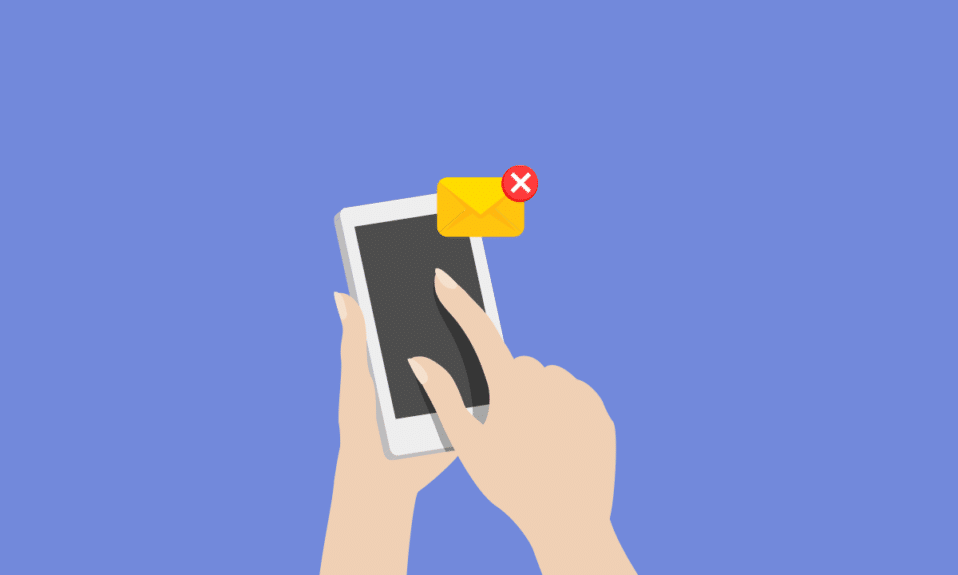
En una época en la que todo gira en torno al teléfono de una persona, la más mínima perturbación puede causar grandes estragos. Una conversación incompleta puede ser molesta y una vez que sepa que su teléfono Android no está recibiendo mensajes de texto, no hay forma de que pueda hacer la vista gorda. ¿Tienes curiosidad por qué no estás recibiendo mensajes de texto entrantes? Bueno, es natural estar confundido y curioso para encontrar respuestas. En este artículo, le diremos cómo reparar el teléfono Android que no recibe mensajes de texto.
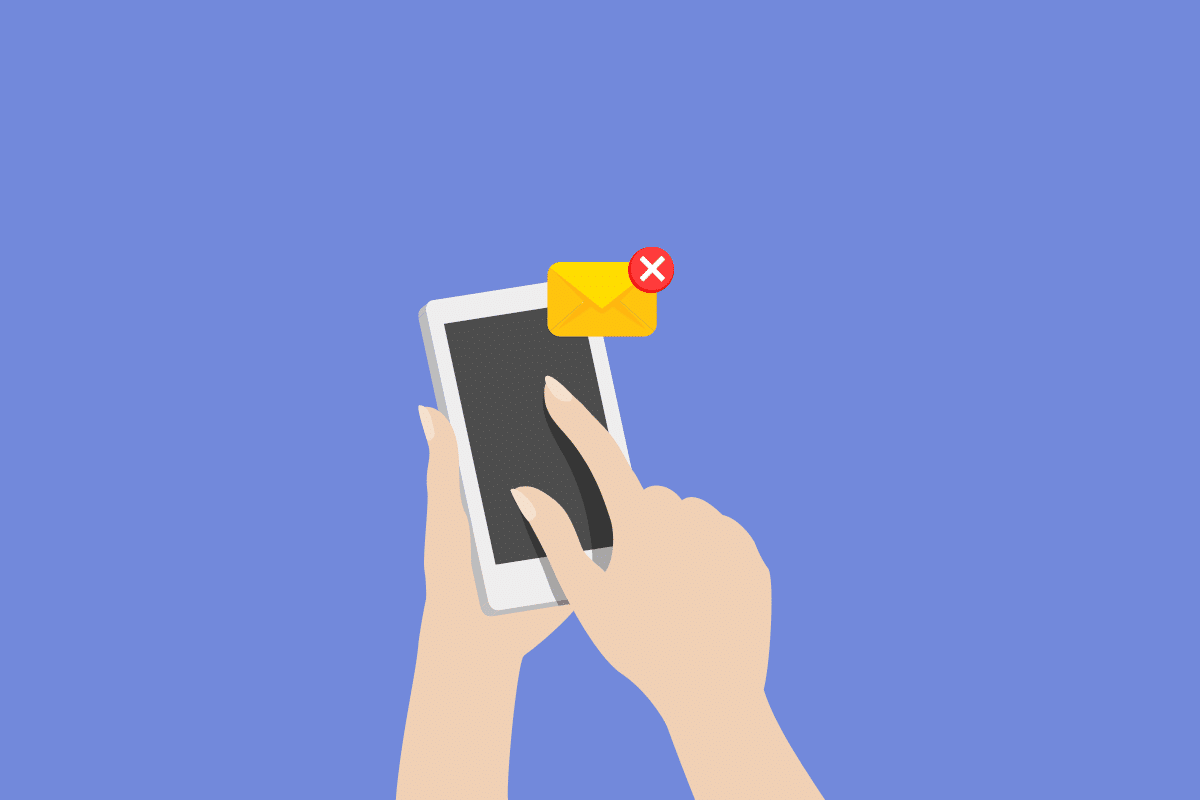
Formas de arreglar un teléfono Android que no recibe mensajes de texto
Los mensajes de texto a veces pueden no funcionar si no se encuentra en un lugar con una red estable o conectividad a Internet. Si desea reparar el teléfono Android que no recibe mensajes de texto y comenzar a recibir mensajes de texto nuevamente, siga leyendo. Pero antes de eso, comprendamos la razón exacta por la que no recibe mensajes de texto.
¿Por qué no recibo mensajes de texto entrantes?
Por molesto que parezca, puede haber muchas razones por las que su dispositivo Android no recibe mensajes de texto. Si tiene curiosidad por saber por qué no recibo mensajes de texto entrantes, hemos enumerado algunas de las posibles razones de su problema. Míralos.
- La red no está disponible en su ubicación.
- Saldo bajo o cero.
- El número del remitente podría estar bloqueado.
- Poco espacio de almacenamiento
- Cantidad de SIM pospago no pagada.
- El modo avión está habilitado en su dispositivo.
- Su dispositivo está en modo DND.
- Fallos temporales relacionados con la red.
- La tarjeta SIM no está colocada correctamente.
- Software obsoleto.
- Problemas con la configuración de red.
Cómo arreglar un teléfono Android que no recibe mensajes de texto
Aquí hemos mostrado los métodos de solución de problemas para resolver dicho problema.
Método 1: Pasos básicos para la solución de problemas
Antes de pasar por los métodos avanzados, siga primero estos pasos básicos.
- Asegúrese de estar en un área donde se pueda recibir fácilmente una conexión de red celular. Ve a un espacio abierto o a tu terraza. En caso de que ya se encuentre en un lugar donde su teléfono puede recibir una red celular, intente seguir el siguiente método.
- Esto puede ser un problema si no tiene saldo suficiente en su teléfono. Puede enfrentar este problema, así que verifique el saldo y cualquier información relacionada con el pago iniciando sesión en el sitio web de su proveedor de red. Después de eso, verifique los detalles de la cuenta. En caso de que el saldo sea cero o bajo, realice una recarga. Para aquellos que usan SIM pospago, luego pague el monto pendiente para reanudar los servicios.
Ahora que hemos terminado con los métodos básicos, comencemos con algunos métodos avanzados.
Lea también : 6 formas de arreglar la pantalla de Android sigue oscureciéndose
Método 2: reiniciar el dispositivo Android
Reiniciar su dispositivo puede corregir las fallas temporales que causan que el teléfono no reciba ningún mensaje de texto. Aquí, siga los siguientes pasos para reparar el teléfono Android que no recibe mensajes de texto:
1. Primero, presione el botón para bajar el volumen y el botón lateral simultáneamente.
2. Ahora, toca Reiniciar .
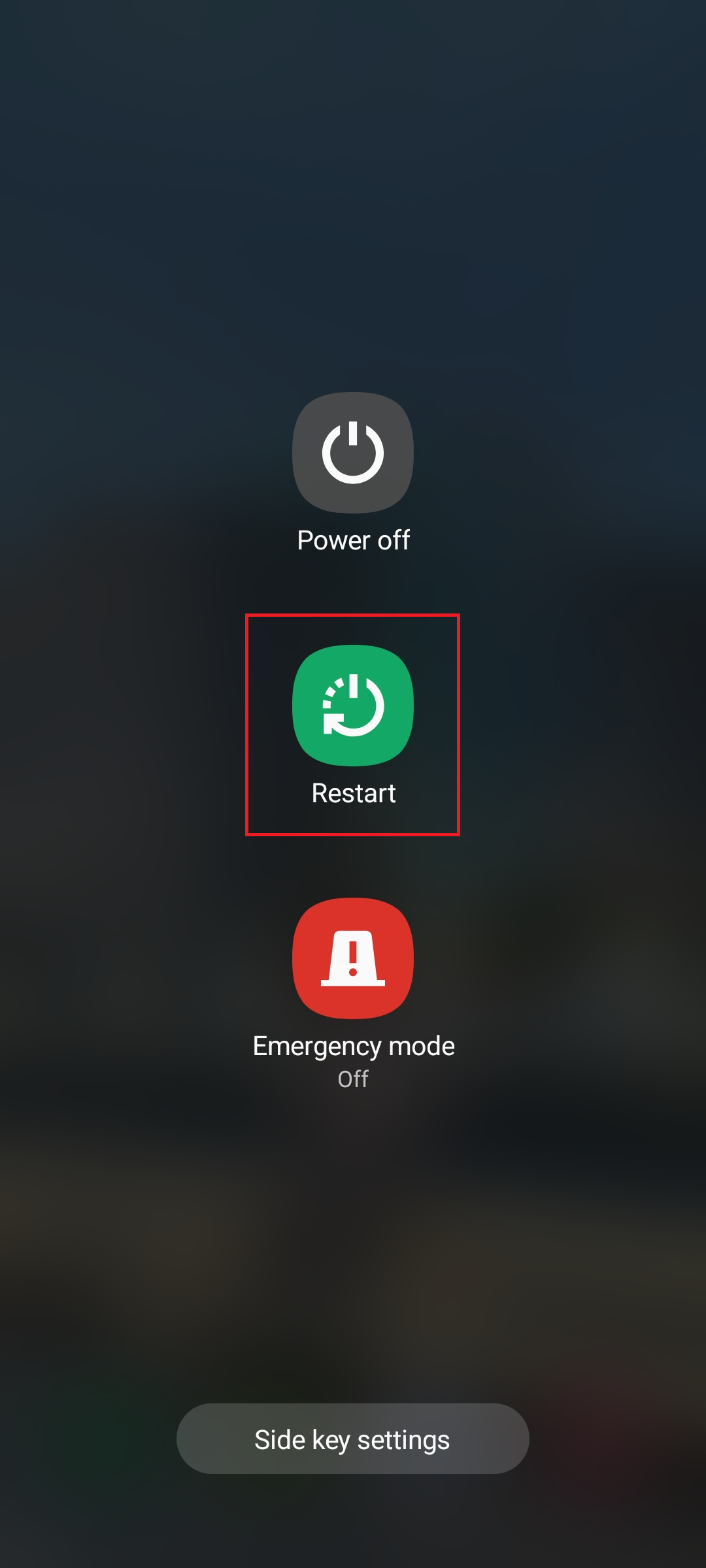
Método 3: desactivar el modo de vuelo
Una de las causas más comunes puede ser que tu modo avión esté habilitado en tu teléfono Android. Si ese es el caso, entonces su teléfono no se conectará a ninguna red celular. Por lo tanto, hasta que no desactive el modo Avión en su dispositivo, es posible que su problema no se resuelva. Aquí se explica cómo desactivarlo.
Nota: dado que todos los teléfonos inteligentes no tienen las mismas opciones de configuración y pueden variar de un fabricante a otro, asegúrese de que la configuración sea la correcta antes de cambiar alguna. Estos pasos se realizaron en Samsung Galaxy S21 5G .
1. Primero, inicie Configuración en su teléfono inteligente.
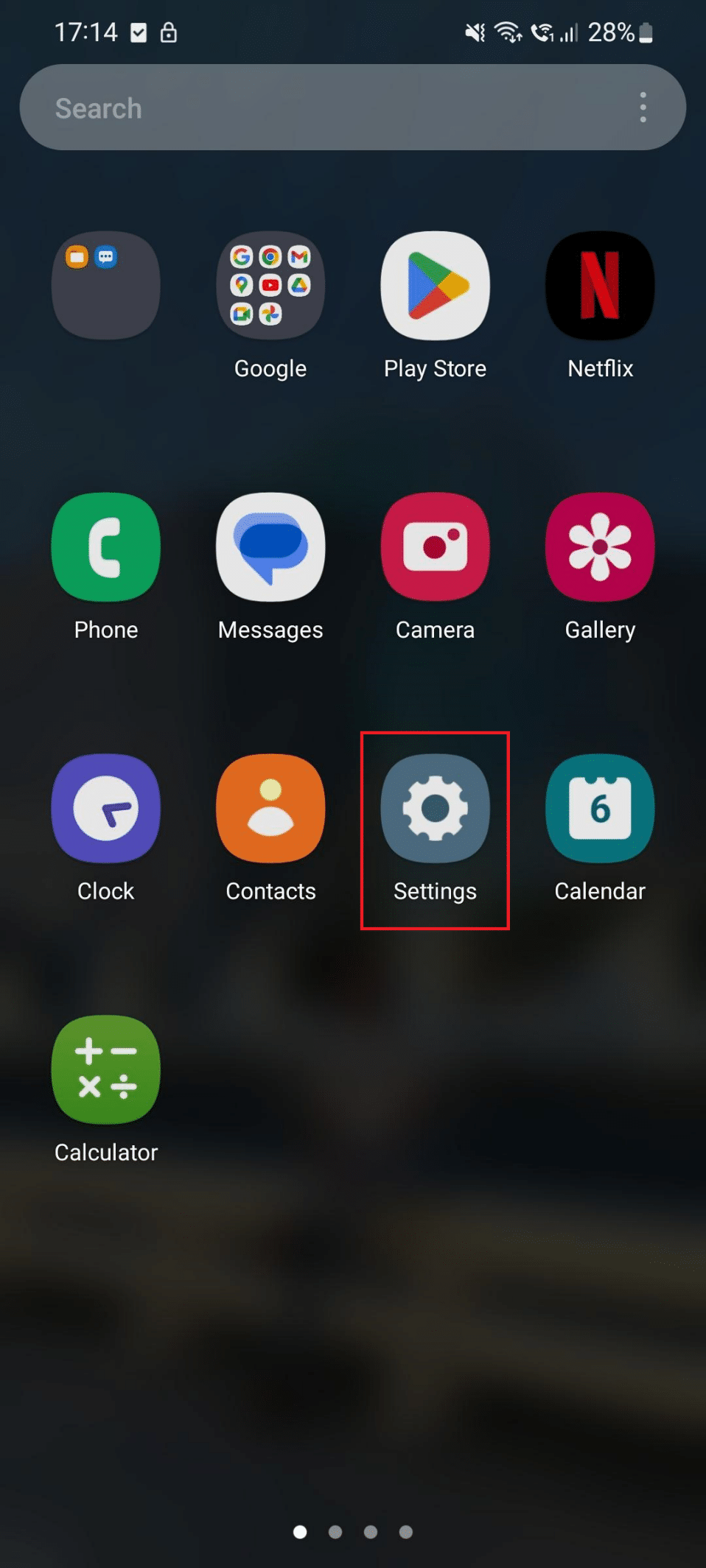
2. A continuación, toque Conexiones .
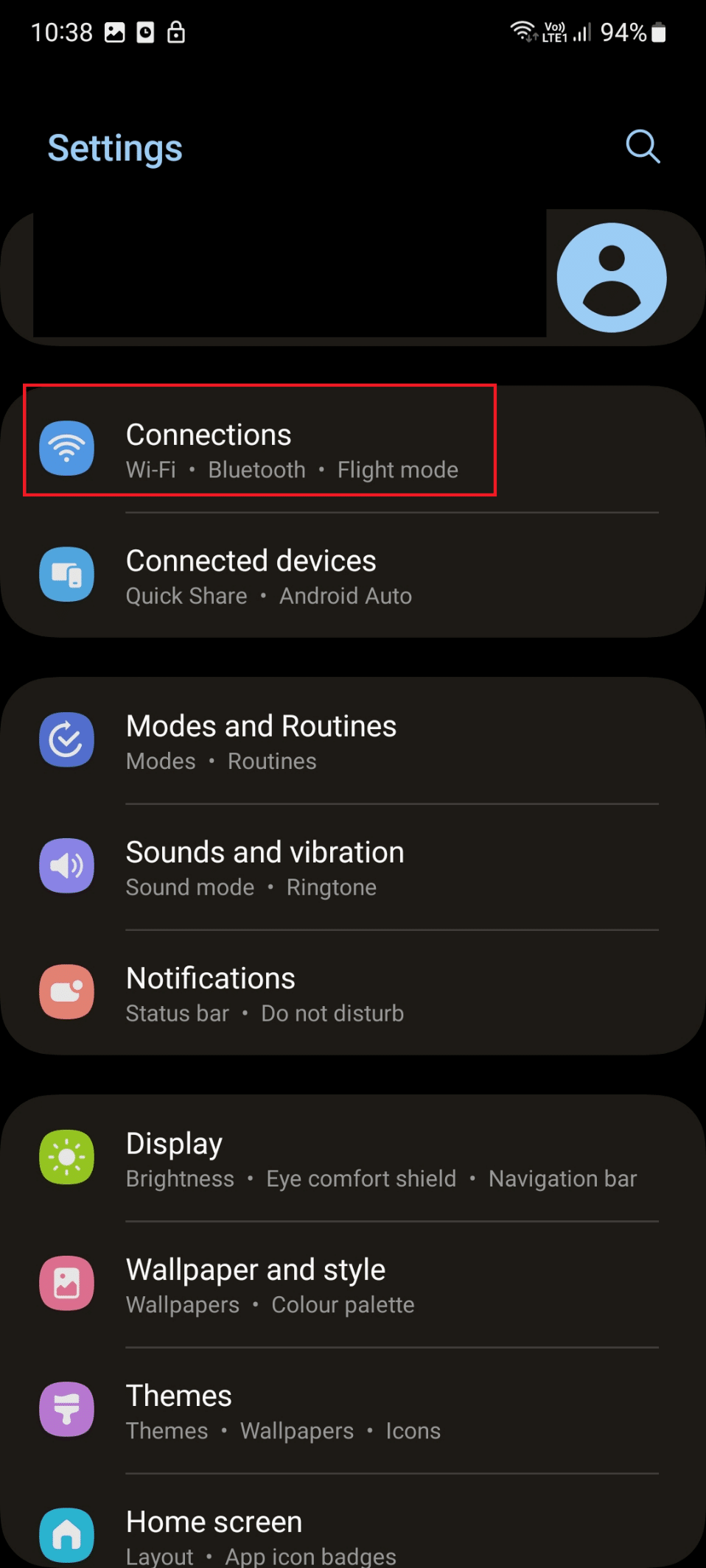
3. Ahora desactive el modo de vuelo .
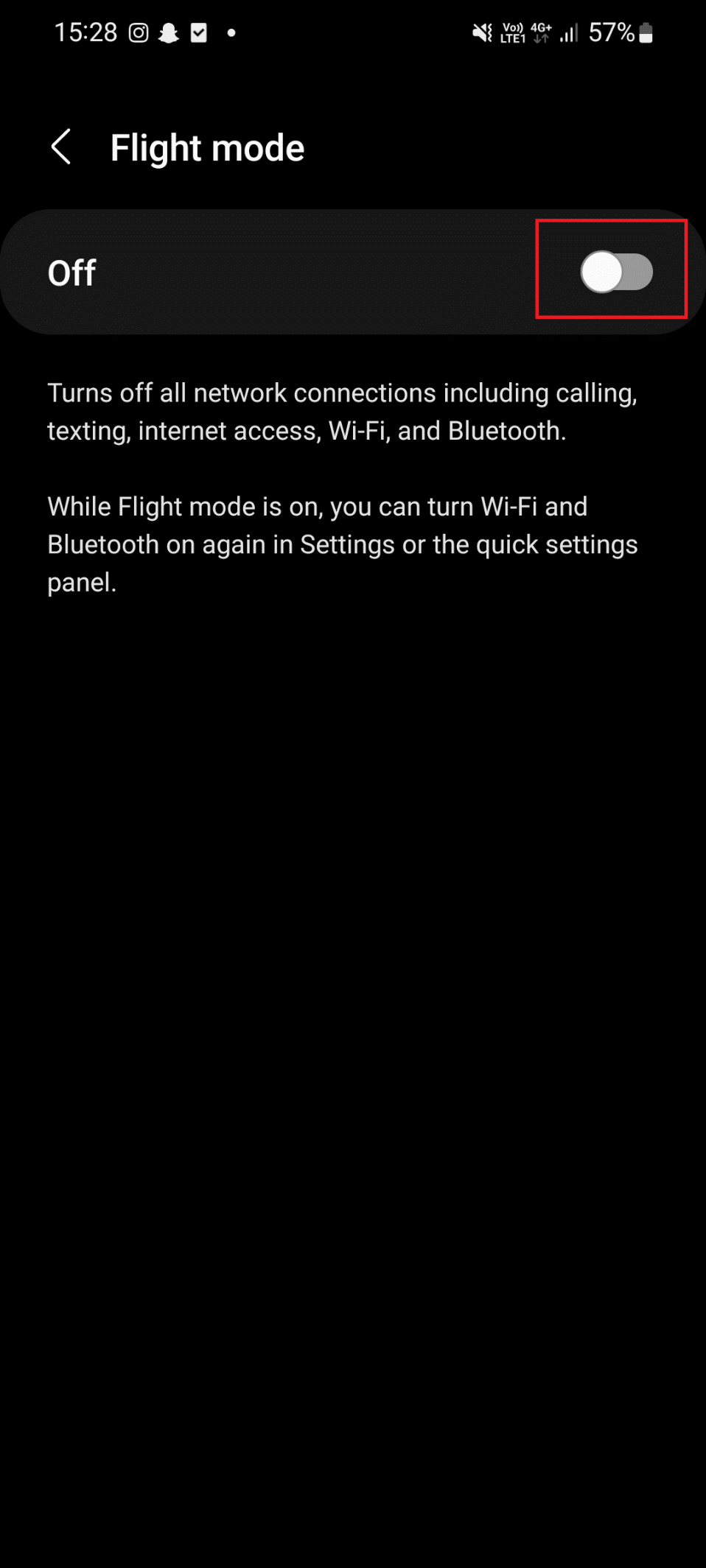
Método 4: Desbloquear remitente
A menudo, cuando bloqueamos algunos contactos, cualquier mensaje de estos números bloqueados se agregará automáticamente a la sección de mensajes bloqueados. Estos mensajes de bloqueo no se mostrarán en la notificación si la opción está deshabilitada. Para habilitarlo, siga los pasos dados.
1. Abre tu aplicación de mensajería .
2. Vaya a Configuración de mensajes.
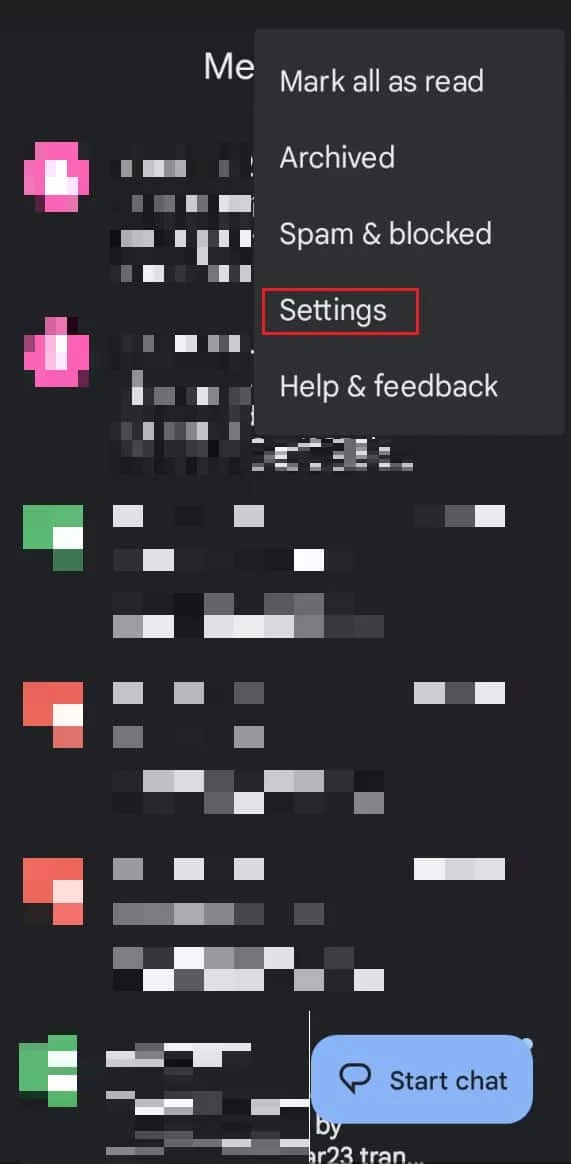
3. Active la opción Mostrar SMS bloqueados .
Con estos pasos, ahora podrá ver incluso las notificaciones de mensajes bloqueados.
Método 5: desactivar el modo No molestar
Cuando el modo DND o No molestar está habilitado en su dispositivo, no obtendrá ventanas emergentes ni otras interrupciones en la pantalla del teléfono. En su lugar, recibirá una notificación en la barra de estado. ¿Quiere aprender a deshabilitar DND en su teléfono Android? Lea los siguientes pasos:
1. Pulse sobre Configuración .
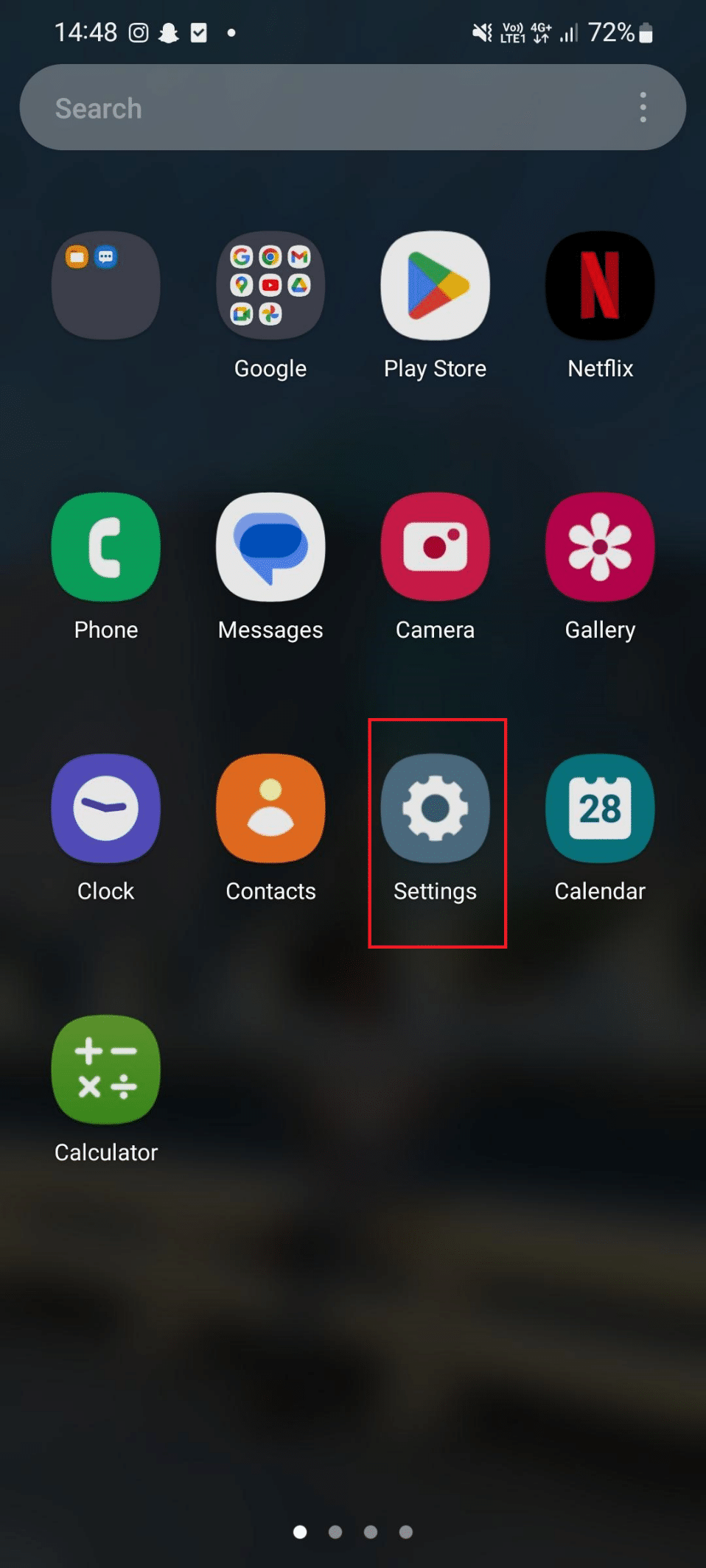
2. Ahora, toca en Notificaciones .
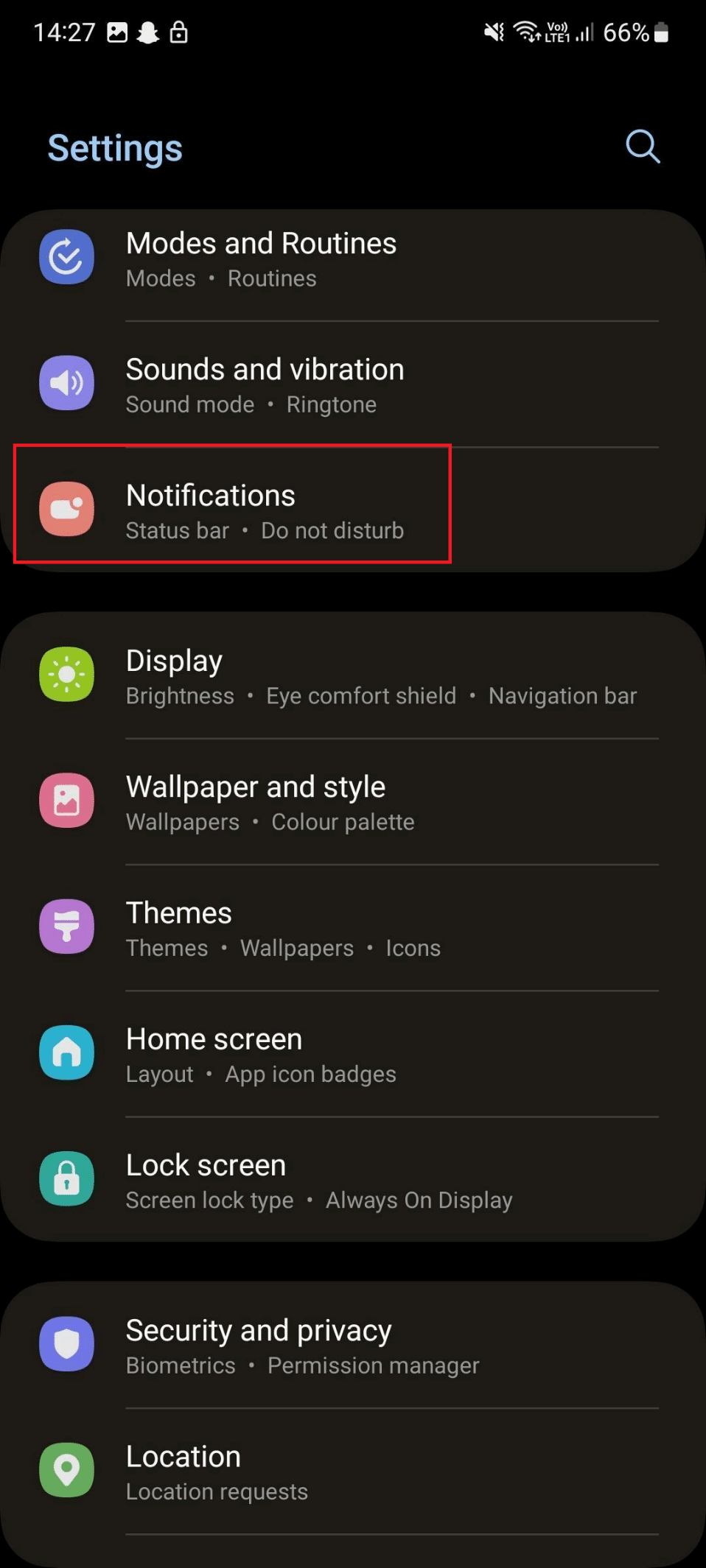
3. Después de eso, toca No molestar .
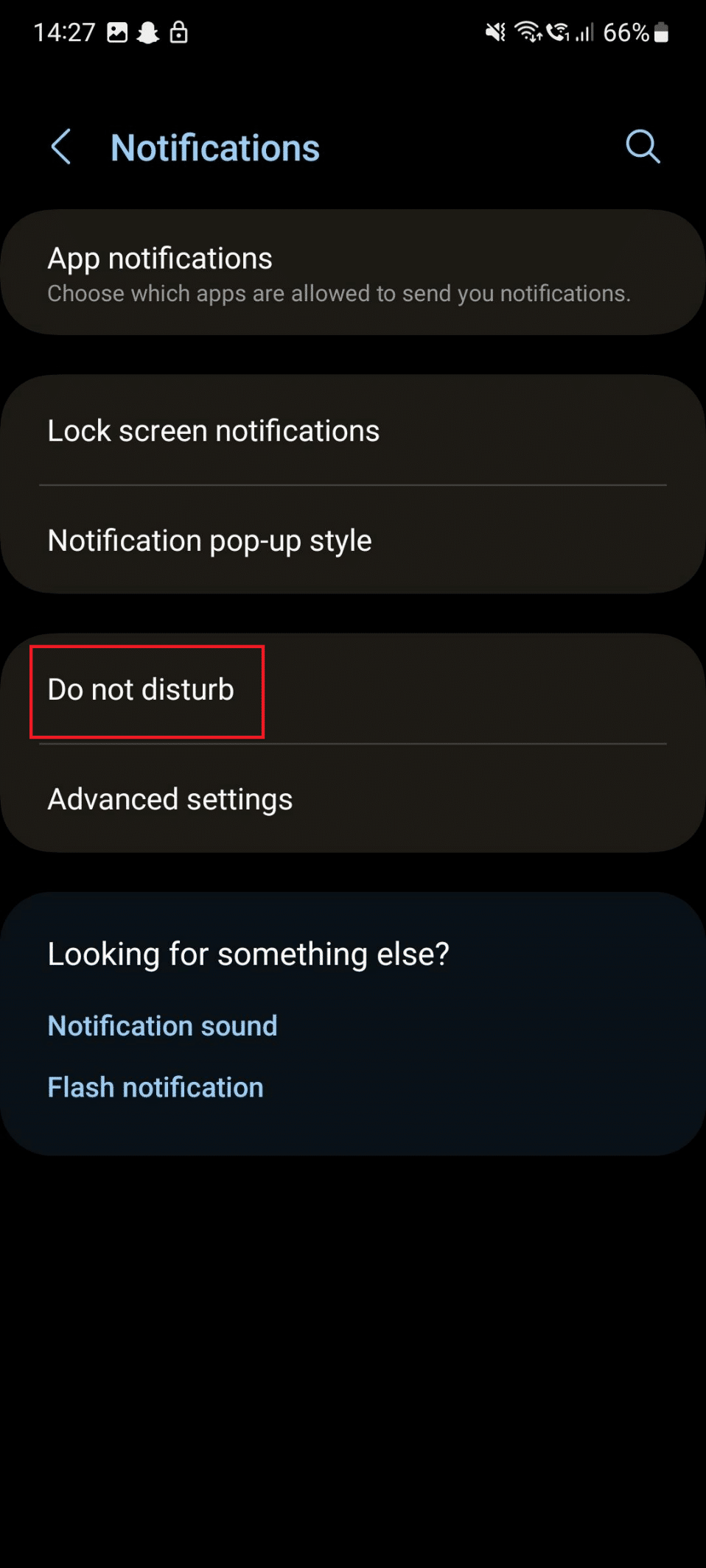
4. Finalmente, desactive No molestar .
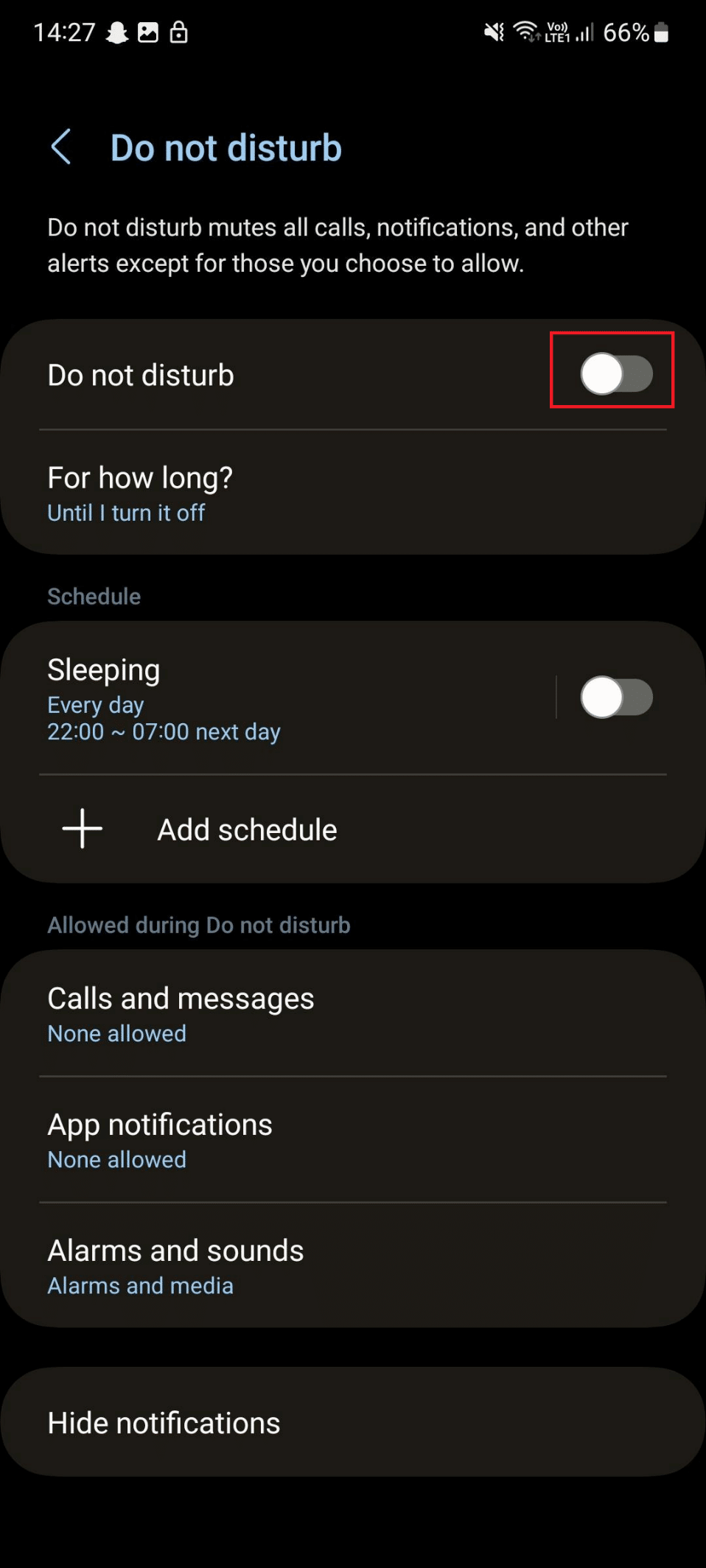

Método 6: Actualizar la aplicación de mensajería
A menudo, a medida que las aplicaciones se vuelven obsoletas, comienzan a mostrar fallas. Es por eso que le sugerimos que simplemente actualice la aplicación. Actualizar la aplicación de mensajería lo ayudará a resolver los problemas restantes.
Lea también : Arreglar la aplicación de mensajería de Android que no funciona
Método 7: Vuelva a habilitar la SIM
Puede corregir fallas temporales relacionadas con la red encendiendo y apagando su tarjeta SIM. Para reparar el teléfono Android que no recibe mensajes de texto, no necesita quitar la tarjeta SIM. Así es como lo haces.
1. Primero, abra el Cajón de aplicaciones y toque Configuración .
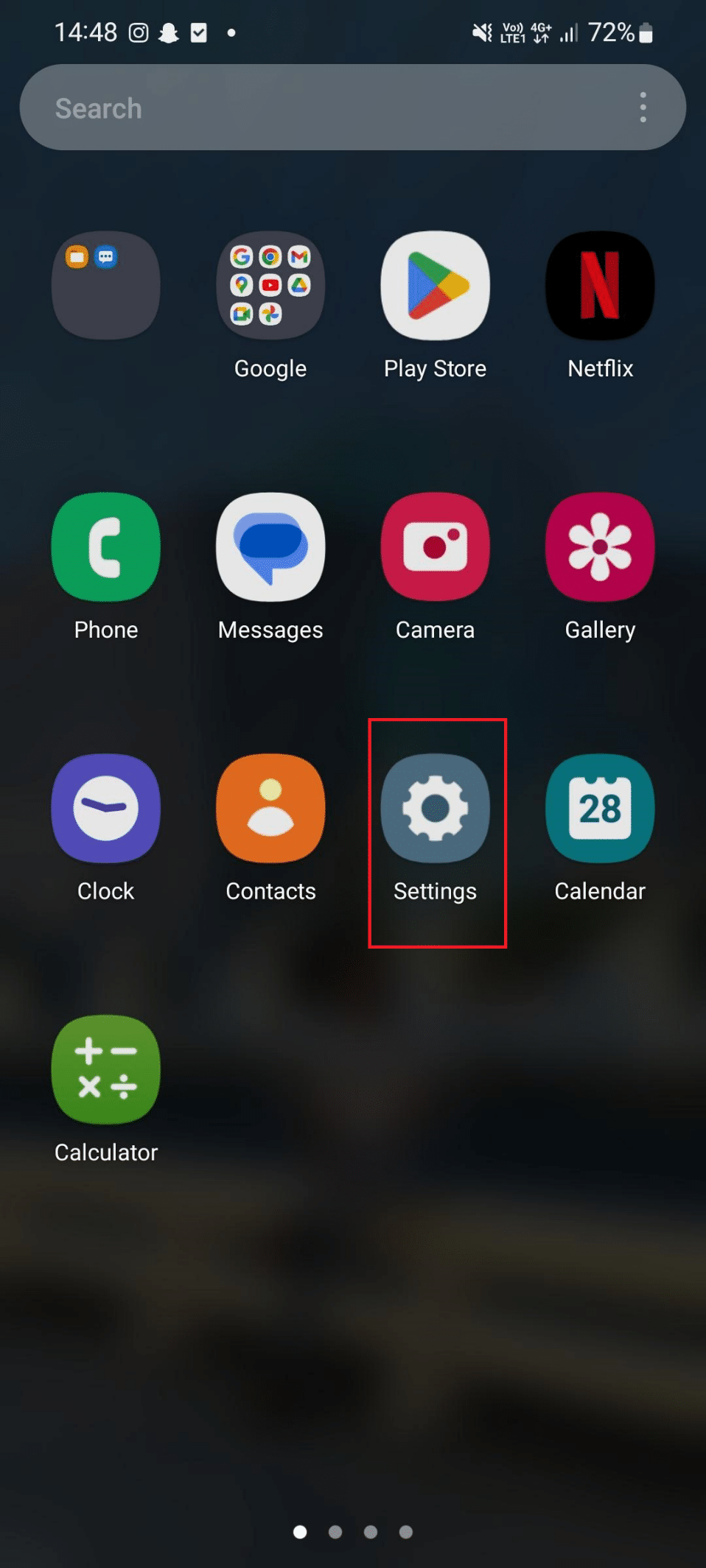
2. Luego toque en Conexiones .
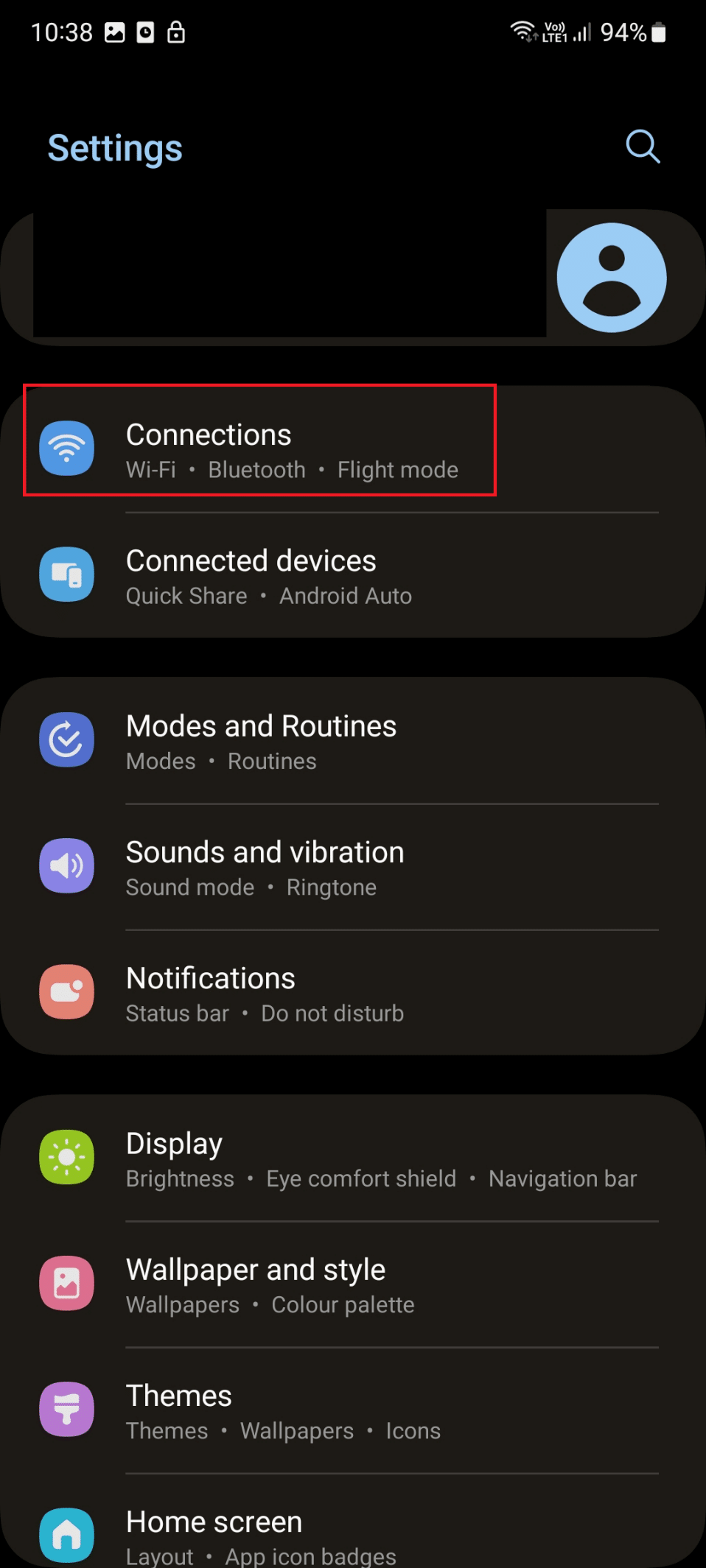
3. A continuación, toque Administrador de SIM .
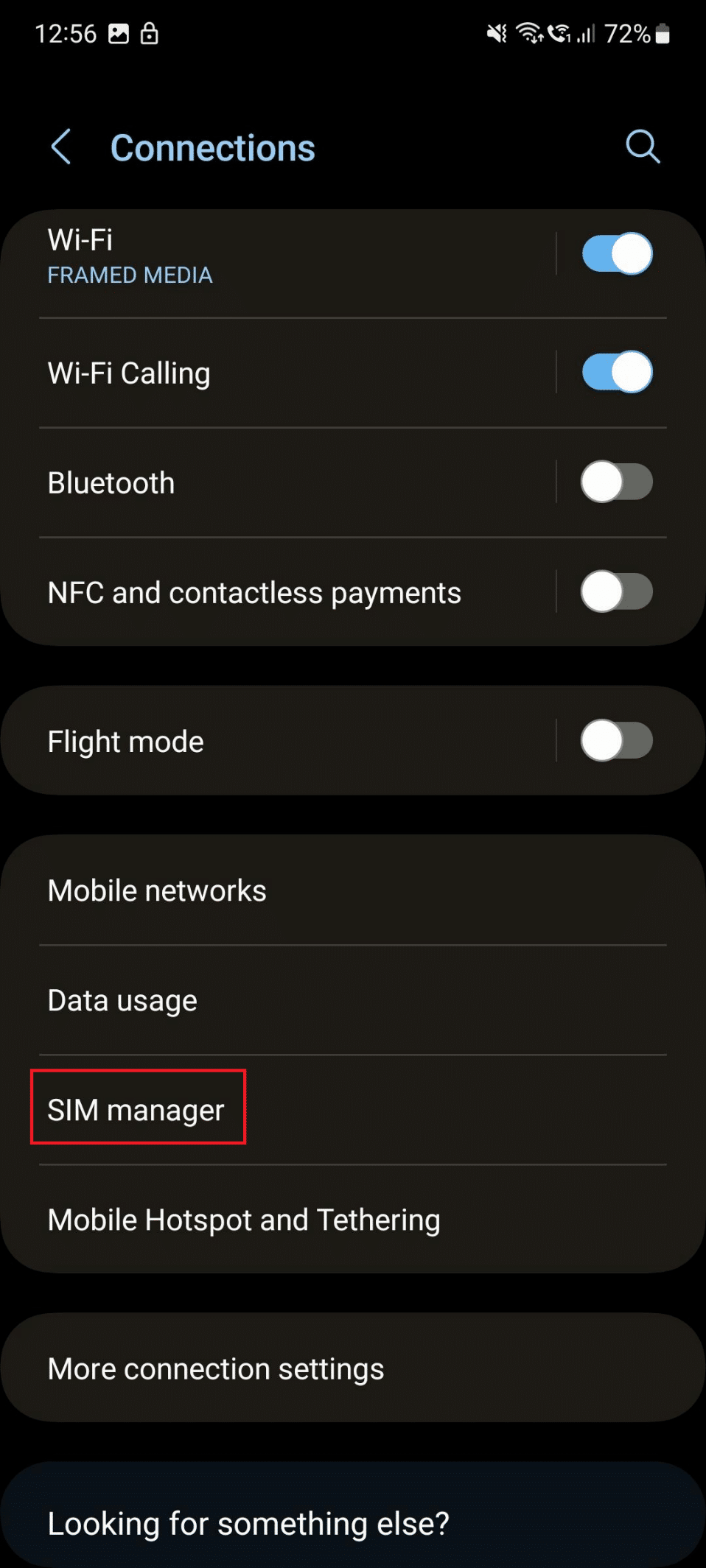
4. Desactive la SIM en la que no puede recibir llamadas telefónicas.
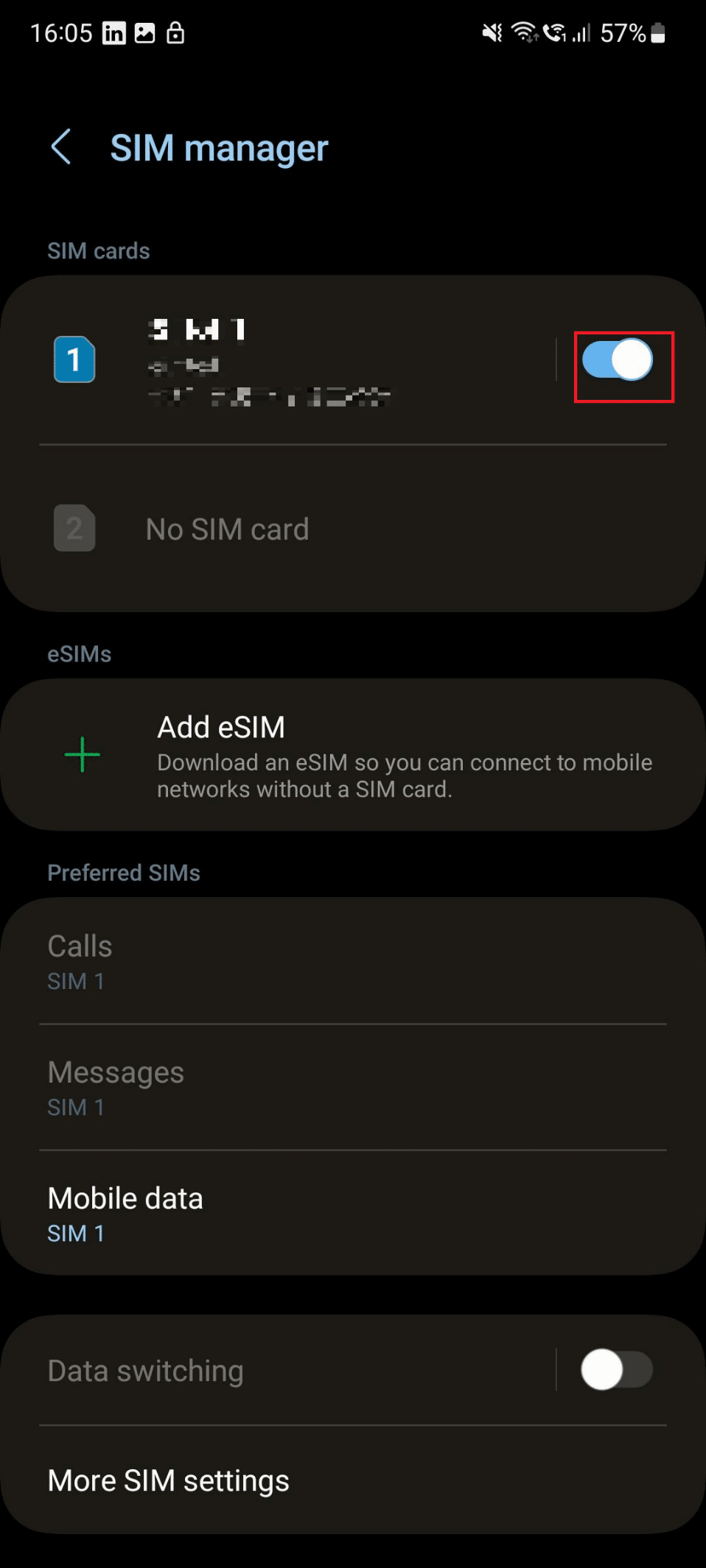
5. Finalmente, active esa SIM .
Si este método no ha resuelto el problema, sugerimos probar el siguiente método.
Método 8: Limpiar espacio de almacenamiento
Si su teléfono inteligente está lleno de medios y almacenamiento desbordado, su dispositivo no recibirá mensajes nuevos. Aunque, hoy en día, los teléfonos inteligentes tienen una gran cantidad de almacenamiento, por lo que, por lo general, esto podría no ser un problema, pero tampoco hay nada de malo en probarlo.
1. Vaya a Configuración .
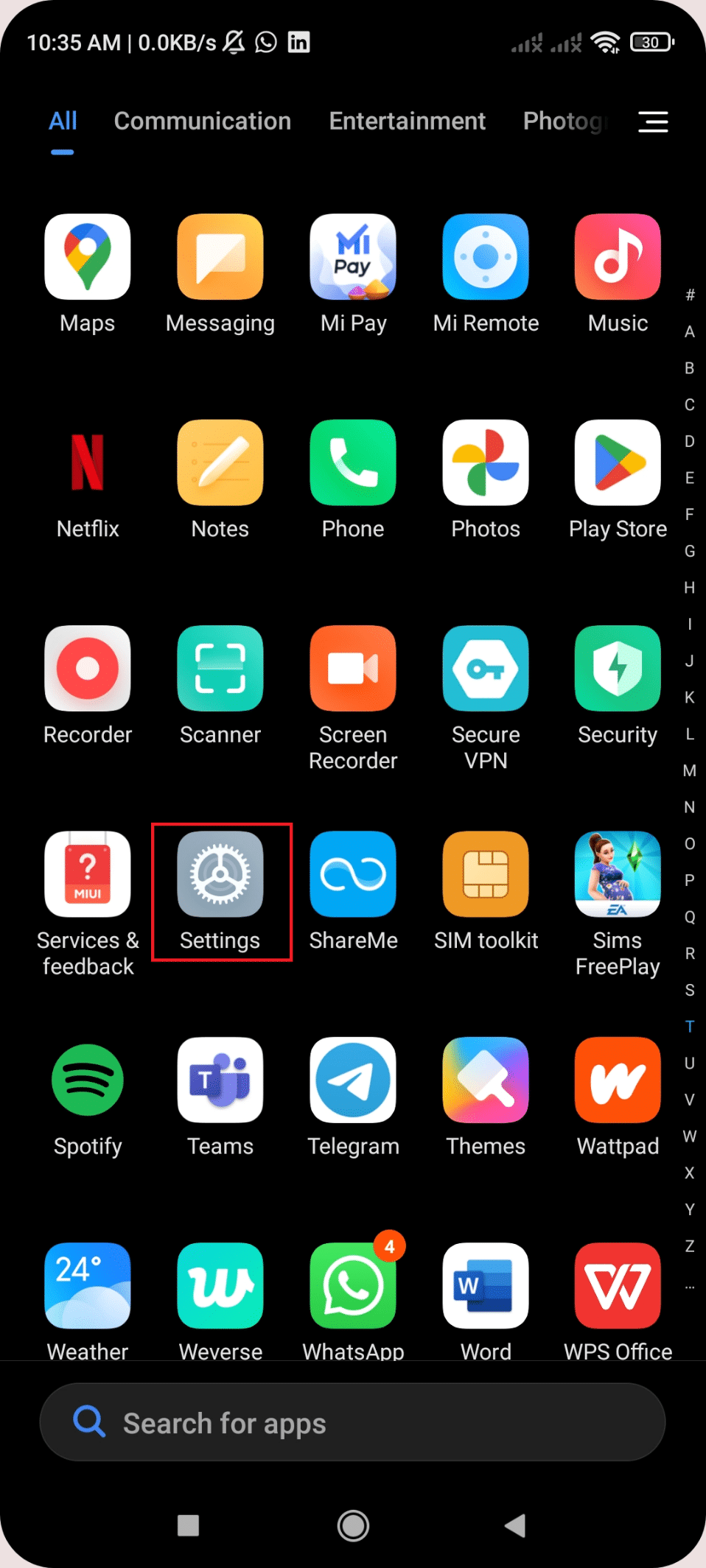
2. Navegue a Aplicaciones y tóquelo.
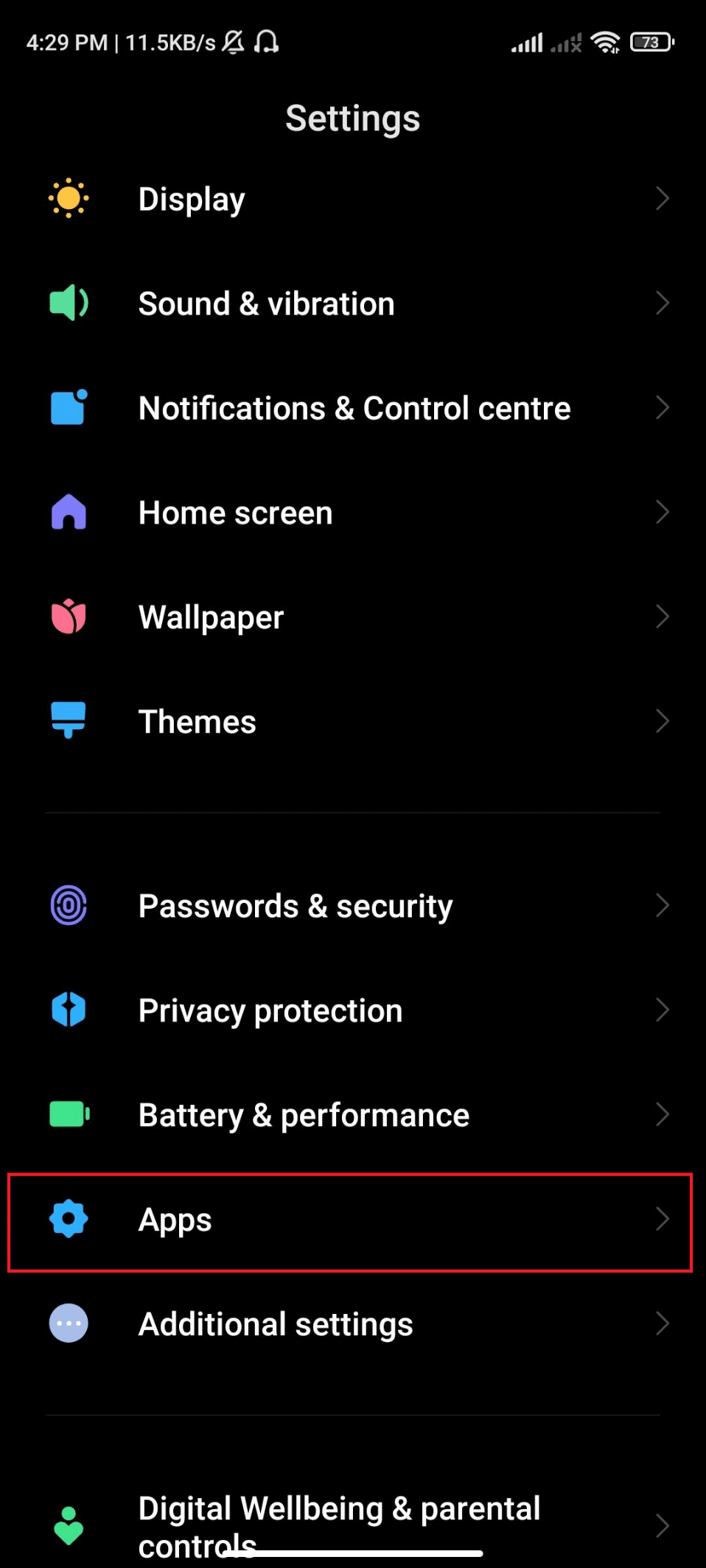
3. Seleccione Administrar aplicaciones .
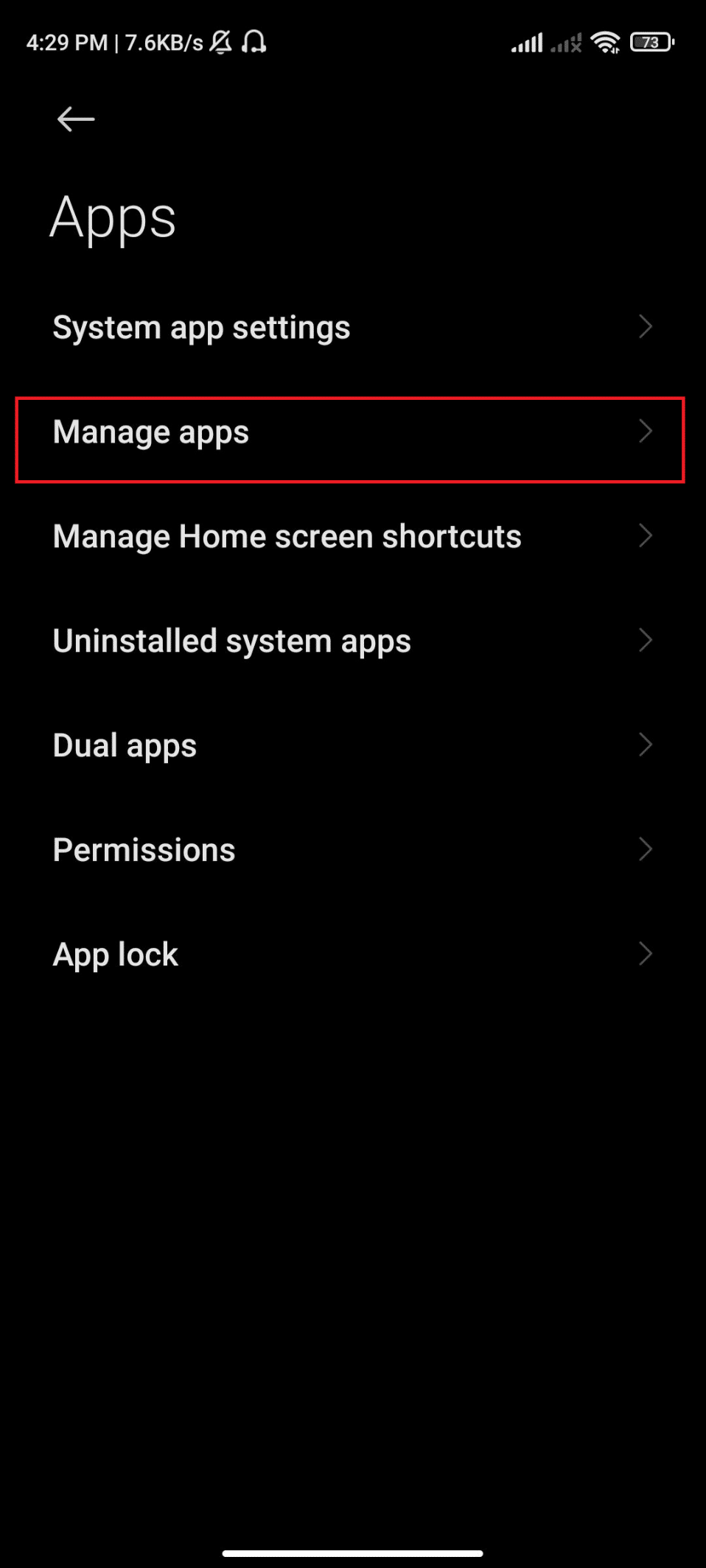
4. Desplácese hacia abajo para encontrar su aplicación de mensajería y seleccione.
5. Pulse en Borrar datos.
6. Seleccione Borrar caché.
Lea también: Cómo detener los mensajes flash
Método 9: reinsertar la tarjeta SIM
Apague su dispositivo Android y retire la tarjeta SIM. Asegúrate de que la ranura de la tarjeta SIM esté libre de suciedad o residuos. Una vez hecho esto, ahora, inserte la tarjeta SIM nuevamente. Este método podría funcionar para usted, pero si no es así, puede seguir y aplicar otros métodos mencionados en este artículo que le indicarán cómo reparar los mensajes de texto que no funcionan en el teléfono Android.

Método 10: Actualizar software
Puede actualizar el firmware en su dispositivo, ya que puede corregir el error que es la razón por la cual el teléfono no recibe llamadas Samsung. Por lo tanto, realice los siguientes pasos:
1. Primero, inicie Configuración .
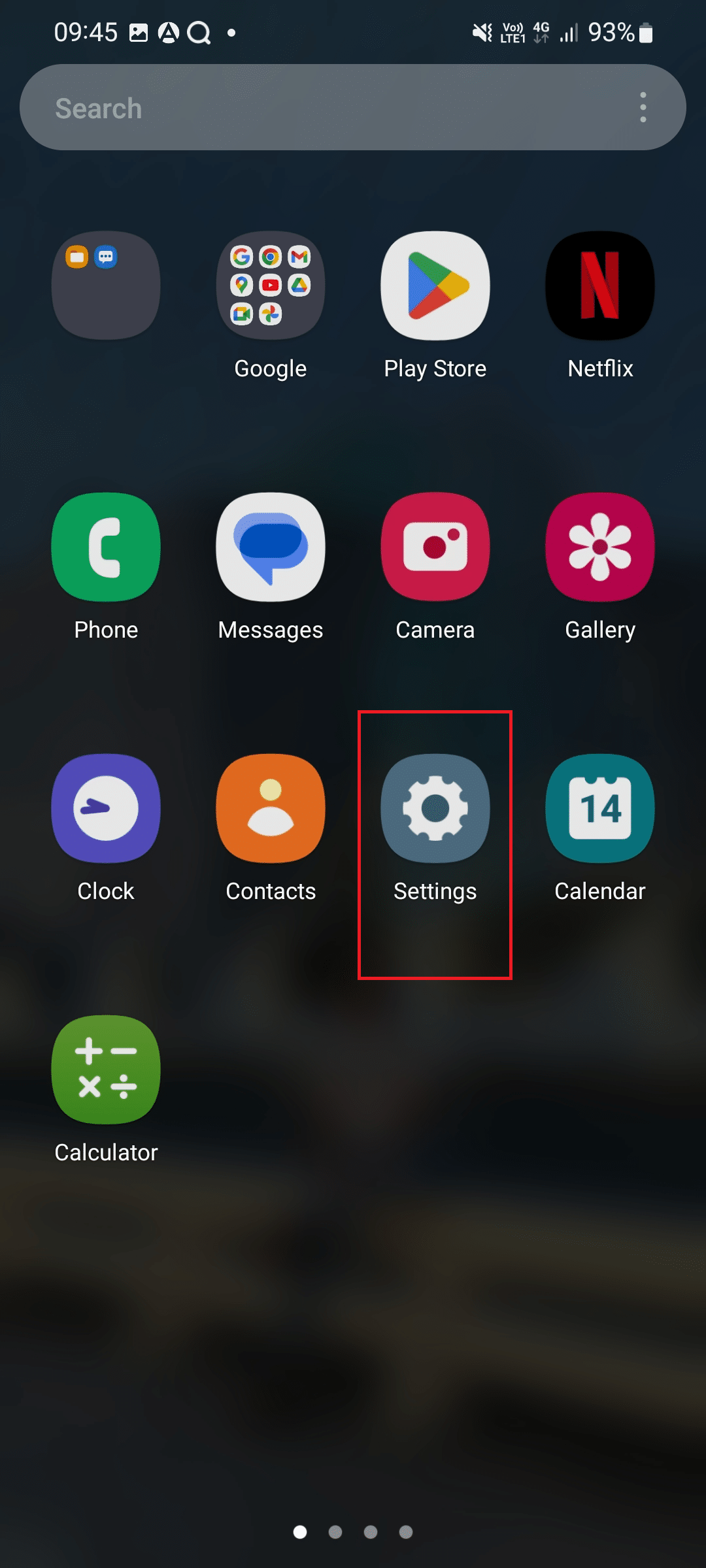
2. Ahora, desplácese hacia abajo y toque Actualización de software .
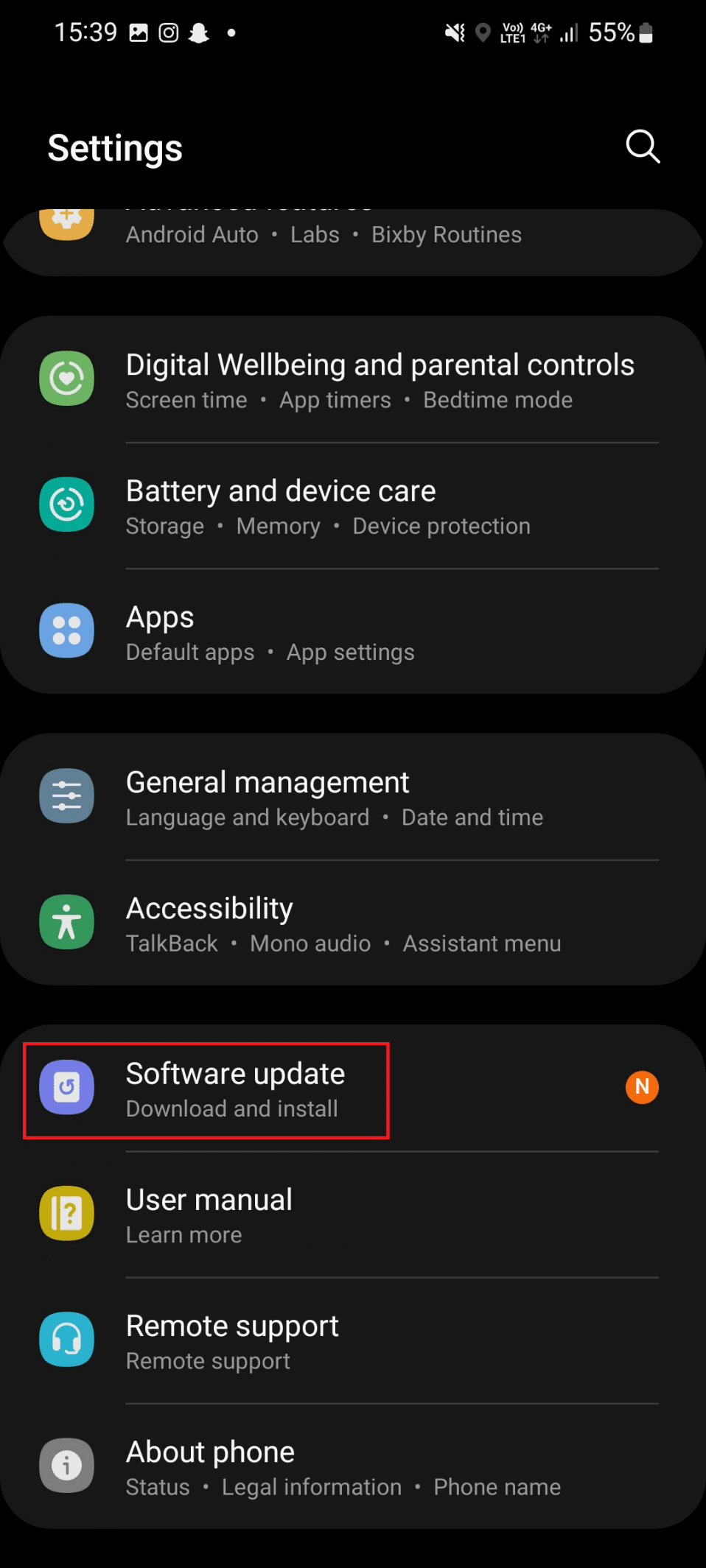
3. A continuación, toca Descargar e instalar .
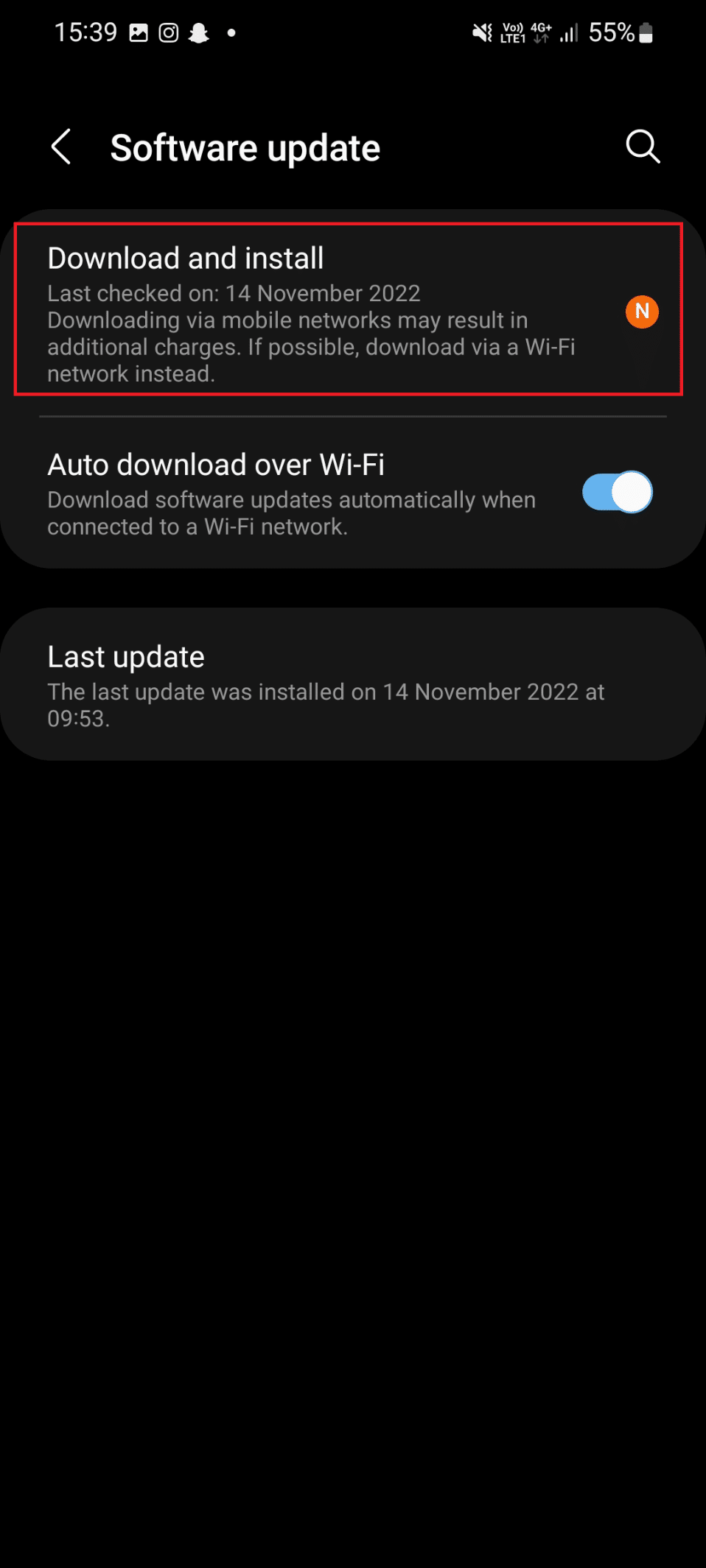
4. Aquí, toque Descargar y espere hasta que se complete la actualización.
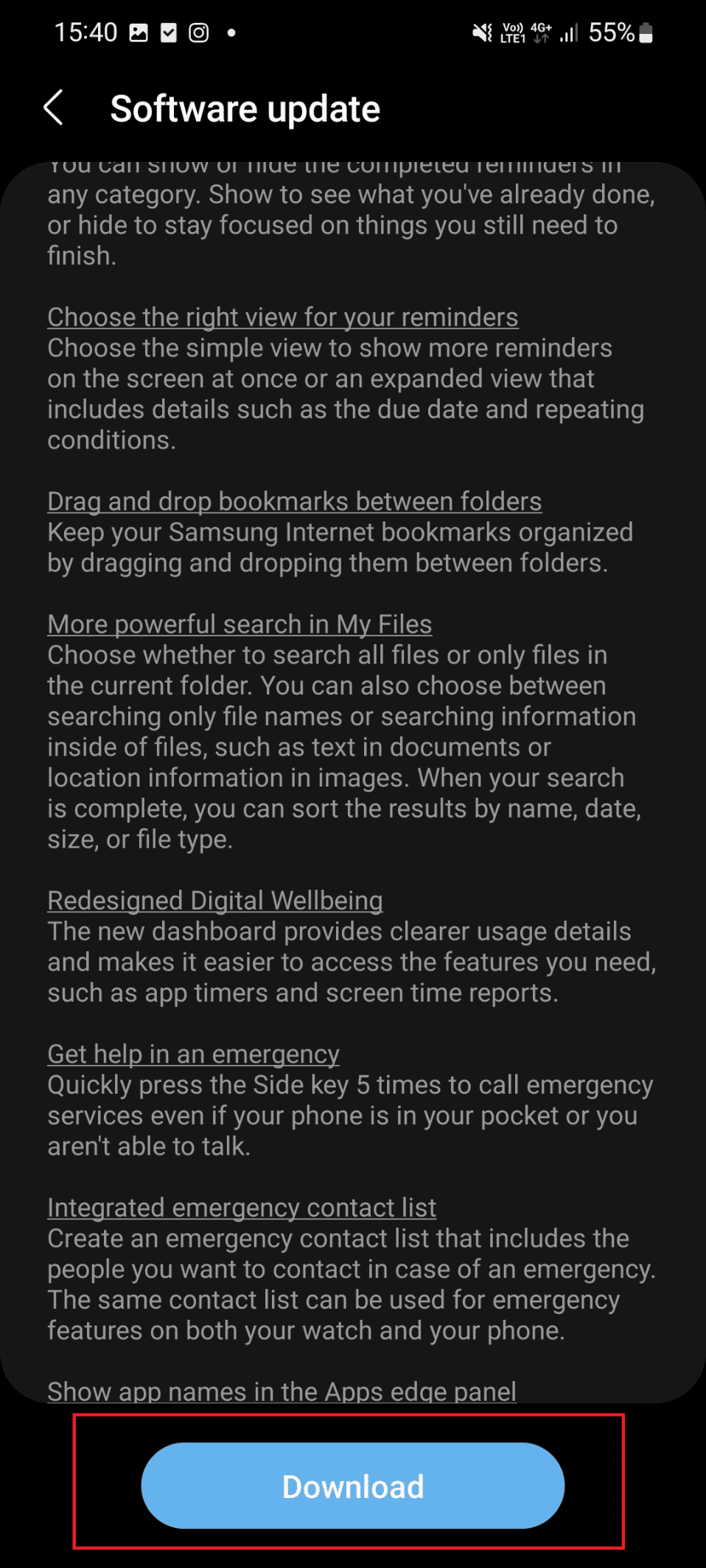
Lea también: Cómo conectar el teléfono Samsung a la TV con HDMI
Método 11: restablecer la configuración de red
Cuando restablezca la configuración de red en su teléfono inteligente, se eliminarán todos los datos almacenados de Internet y relacionados con la red en el dispositivo. Como resultado, la información relacionada con VPN, Bluetooth, celular y otros puede eliminarse. Esta es la razón por la que hemos colocado este método al final. Por lo tanto, realícelo solo cuando todas las formas de solucionar el problema del teléfono que no recibe llamadas Samsung hayan fallado. Hemos proporcionado los pasos para el mismo a continuación:
1. Primero, toque el ícono de Configuración .
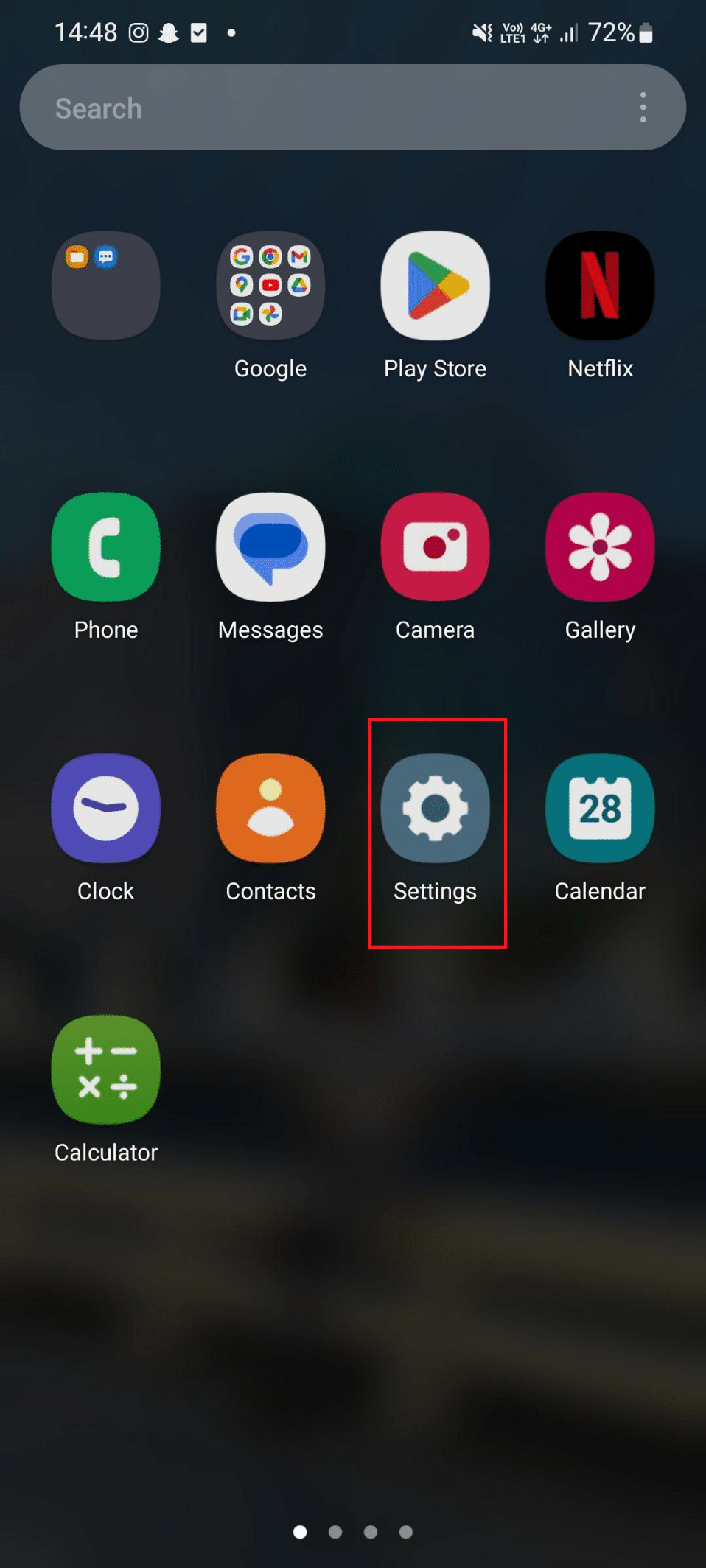
2. Después de eso, desplácese hacia abajo y toque Administración general .
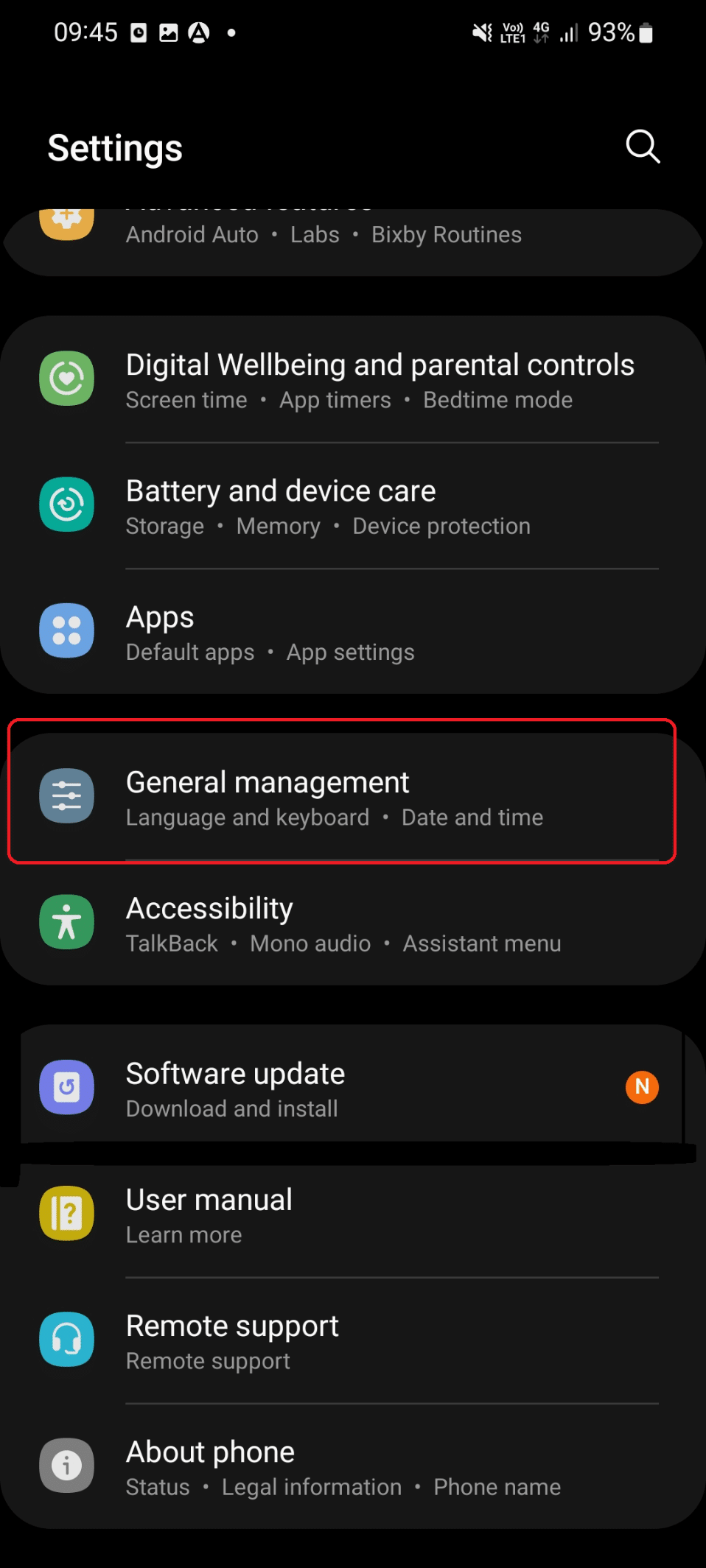
3. Nuevamente, desplácese hacia abajo y toque Restablecer .
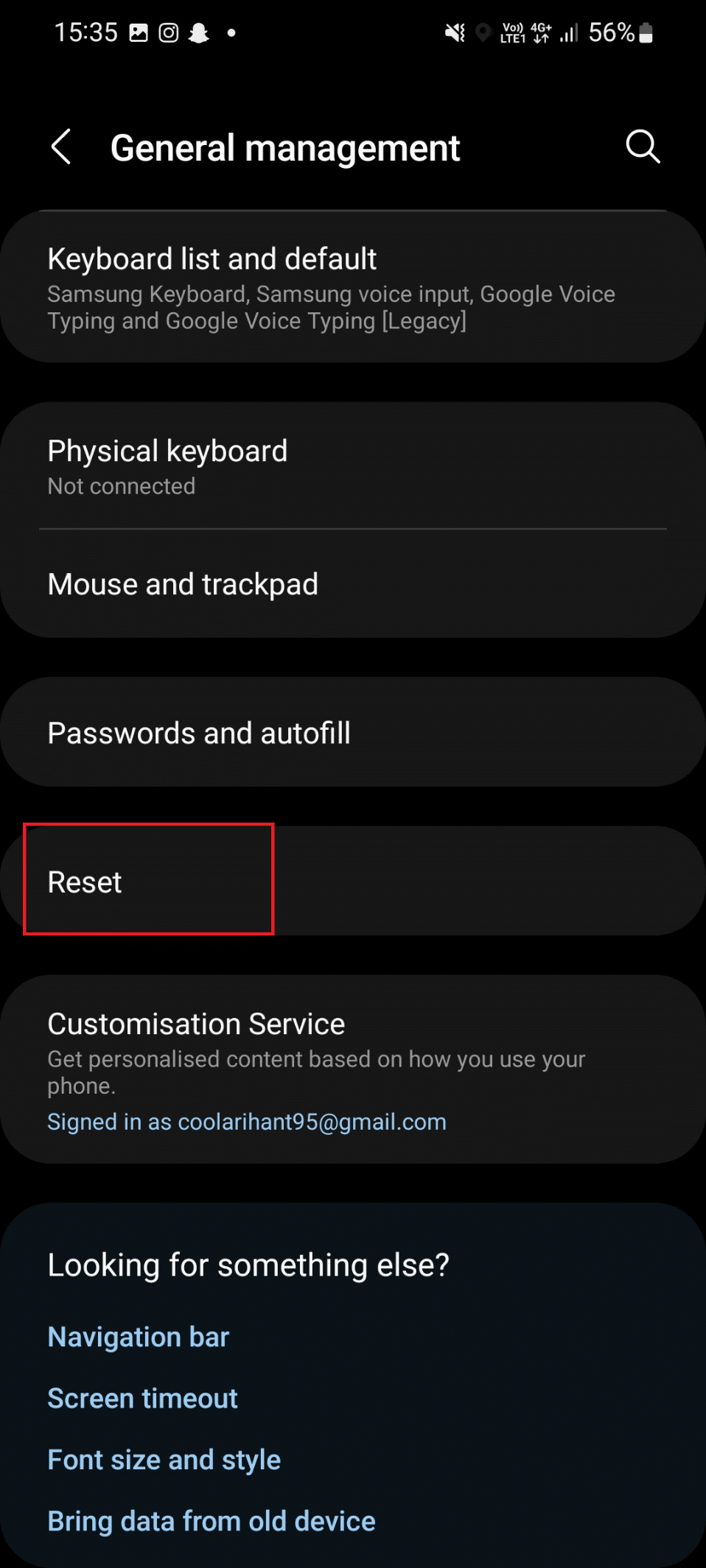
4. Aquí, toque Restablecer configuración de red .
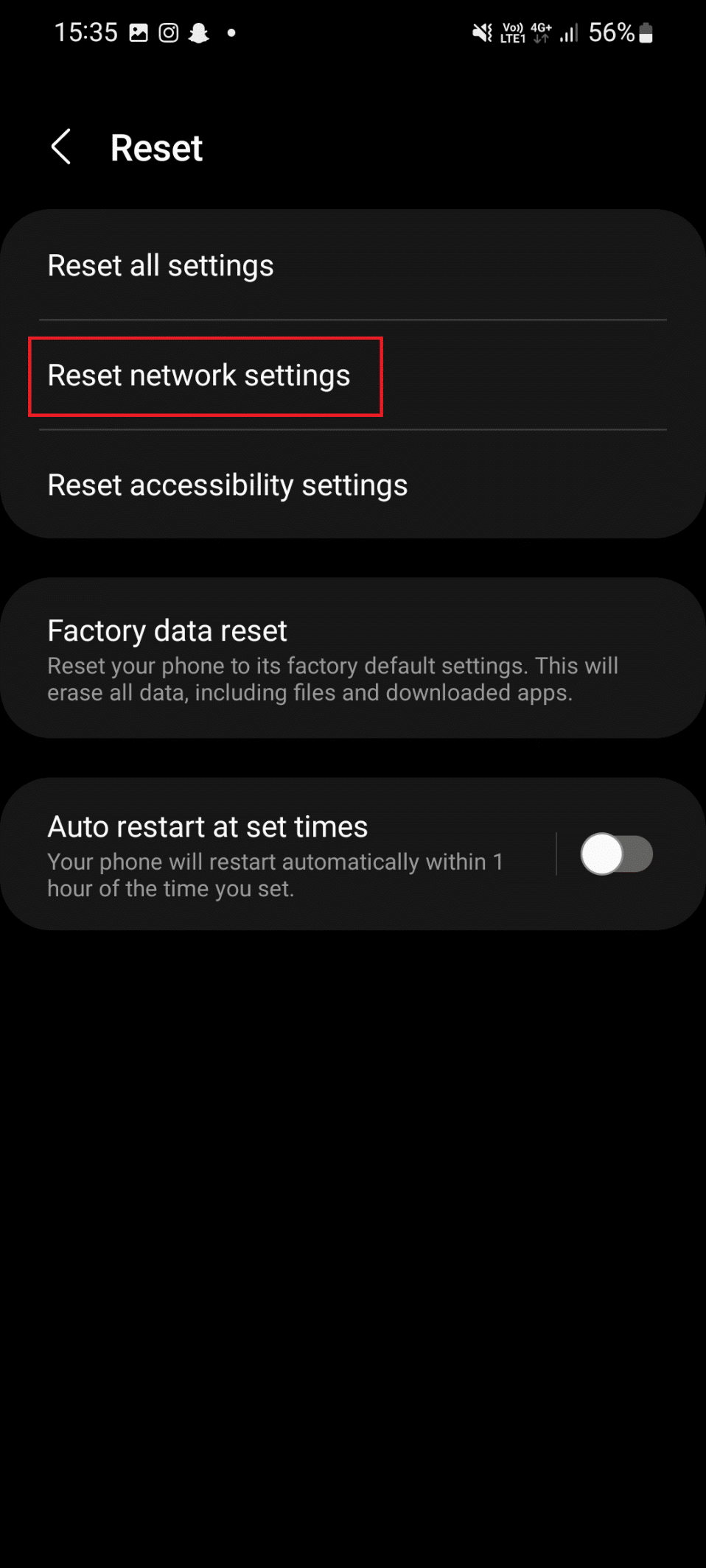
5. Finalmente, toca Restablecer configuración .
Recomendado:
- Solucionar el error 429 de Titanfall 2 en Xbox
- Cómo agregar una lista en Trello
- Cómo recuperar mensajes de texto eliminados en Android
- 8 formas de arreglar los mensajes de texto de Android atascados en el error de descarga
Realmente esperamos que haya aprendido acerca de ¿Por qué no recibo mensajes de texto entrantes? y cómo reparar el teléfono Android que no recibe mensajes de texto . Si tiene alguna duda, no dude en comunicarse con nosotros con sus consultas y sugerencias en la sección de comentarios a continuación. Nos encantaría saber de usted. Háganos saber sobre lo que quiere aprender a continuación.
